작업 표시 줄 의 아이콘 크기 선택
작업 표시 줄의 아이콘 크기를 사용자 지정할 수 있습니다. 명확하게보기 어려운 경우 큰 아이콘이 필요할 수 있습니다. 또는 작업 표시 줄에 많은 아이콘이있는 경우 모두 잘 맞도록 작은 아이콘을 원할 수 있습니다. 두 경우 모두 작업 표시 줄의 빈 공간을 마우스 오른쪽 버튼으로 클릭하고 나타나는 컨텍스트 메뉴에서 속성 옵션을 선택하여 아이콘 크기를 쉽게 변경할 수 있습니다. 그러면 Windows가 작업 표시 줄과 시작 메뉴 속성 대화 상자를 표시합니다. (Windows 8에서는 작업 표시 줄 및 탐색 속성 대화 상자입니다.) (그림 1 참조)
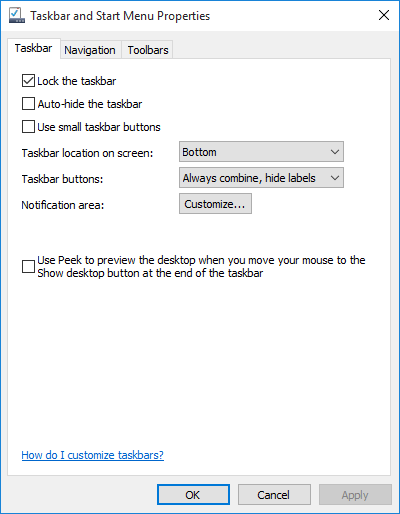
그림 1. 작업 표시 줄에서 아이콘 크기 변경.
Windows 버전에 따라 작은 아이콘 사용 확인란이나 작은 작업 표시 줄 단추 사용 확인란이 표시 될 수 있습니다. 문구에 관계없이이 옵션을 선택하면 작업 표시 줄의 아이콘 크기가 크게 줄어 듭니다. 이 변경은 확인 또는 적용을 클릭하는 즉시 발생합니다. 마찬가지로 해당 확인란에 이미 확인 표시가있는 경우이를 클릭하여 확인 표시를 제거하면 작은 아이콘이 확대됩니다.
작업 표시 줄의 아이콘 크기를 변경하는 단계는 Windows 10에서 약간 다릅니다. 다음 단계를 따르십시오.
-
작업 표시 줄 왼쪽에있는 검색 상자에 “작업 표시 줄 설정”(따옴표 제외)을 입력하고 Enter 키를 누릅니다. Windows는 설정 대화 상자의 작업 표시 줄 섹션을 표시합니다. (그림 2 참조)
-
작은 작업 표시 줄 단추 사용 또는 사용 안함 링크를 클릭하십시오. 작업 표시 줄의 아이콘 크기가 즉시 변경됩니다.
-
설정 대화 상자를 닫습니다.
이 팁 (3584)은 Windows 7, 8 및 10에 적용됩니다.